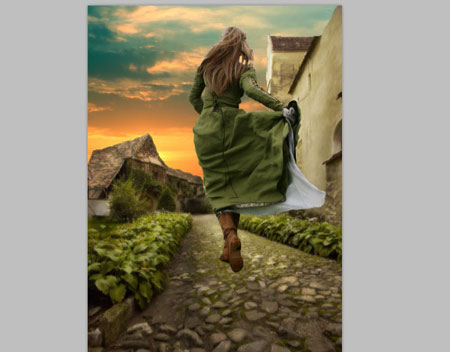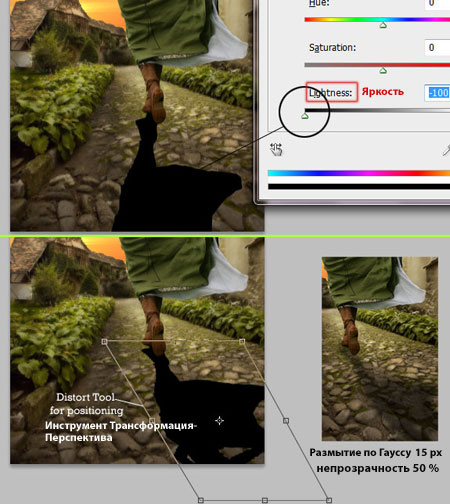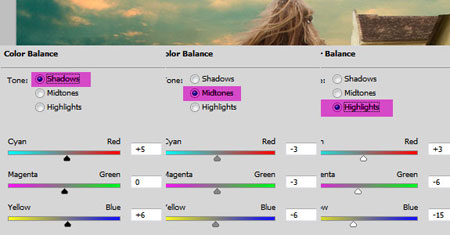| Главная » Статьи » Уроки Фотошоп » Еффекты |
Шаг 6. Двигаемся дальше. Пришло время поместить девушку на наш фон. Откройте стоковое изображение девушки и выделите её с помощью инструментаПеро
Шаг 7. В этом шаге мы будем создавать тень девушки на узкой аллее. Помните, я говорил, что мы хотим, чтоб источник света был спереди? Хорошо, это означает что тень, которую мы зальём, будет направлена в противоположную сторону. Мы создадим тень за девушкой, т.к. свет поступает спереди. Продублируйте слой с девушкой и переверните по вертикали. Примените корректирующий слой Цветовой тон/ Насыщенность (Hue/Saturation) и уменьшите значение яркости (lightness) до 0. После этого, примените к нашей тени Размытие по Гауссу (Gaussian Blur), радиус размытия 15px и уменьшите непрозрачность слоя до 50 %. Осталось правильно расположить и мы получим тень. С помощью инструмента Деформация (Distort tool) наклоните тень и расположите её более удачно. to tilt the shadow and position it better. Вы можете даже использовать инструмент Трансформация –Перспектива (Perspective and Warp Tools) для коррекции. Я объяснял эту технику более детально в своём уроке Свет и Тени, когда делился секретами обработки изображений.
Шаг 8. Я знаю, что выделение волос может довести до сумасшествия даже особо продвинутых пользователей Photoshop. Вот почему, я почти всегда избегаю выделения отдельных прядей волос. Я покажу вам свой способ, как решить эту проблему. Так выглядят волосы девушки после вырезания инструментом Перо
Не очень красиво, не так ли? Давайте посмотрим, как можно это исправить. Я предпочитаю использовать инструмент Палец Попытайтесь развеять волосы более естественно, при этом руководствуйтесь основным направлением волос. Вначале это может быть тяжело, но с опытом у вас будет получаться лучше. Вот что у меня получилось. Я считаю, стало выглядеть намного лучше, чем было до этого.
Шаг 9. Если вы ещё здесь, это означает, что вы ещё не выбросили свой компьютер в окно на шаге 8, отлично. Давайте продолжим. Самая сложная часть урока уже выполнена, всё, что осталось сделать, это провести небольшую коррекцию девушки и создать солнечный свет на её теле, но вначале давайте проведём небольшую коррекцию цвета. Я использовал корректирующий слой Цветовой тон / Насыщенность (Color Balance) и применил настройки, которые указаны на скриншоте ниже.
| |
| Просмотров: 897 | Теги: | Рейтинг: 0.0/0 |
| Всего комментариев: 0 | |